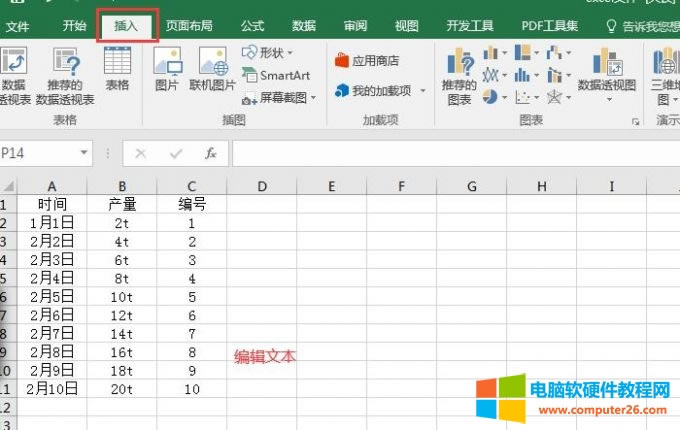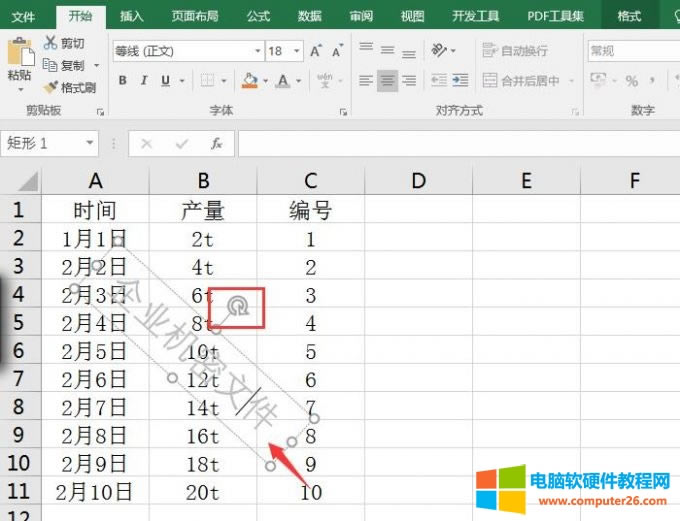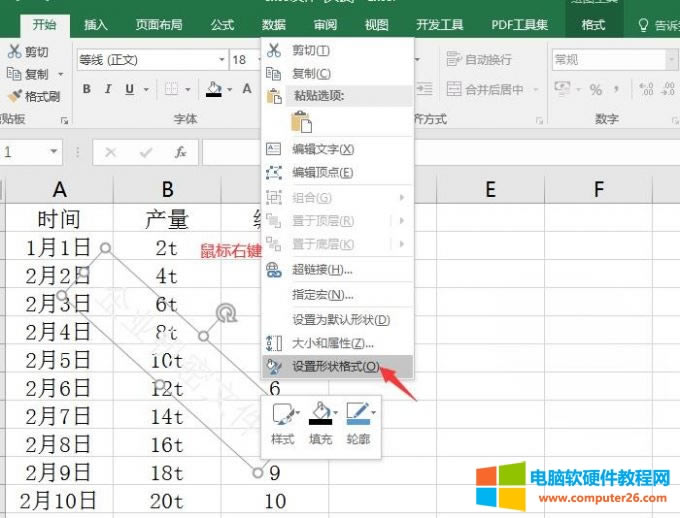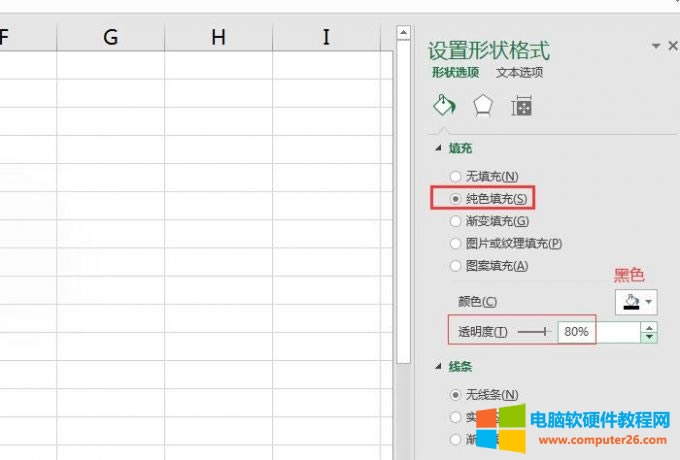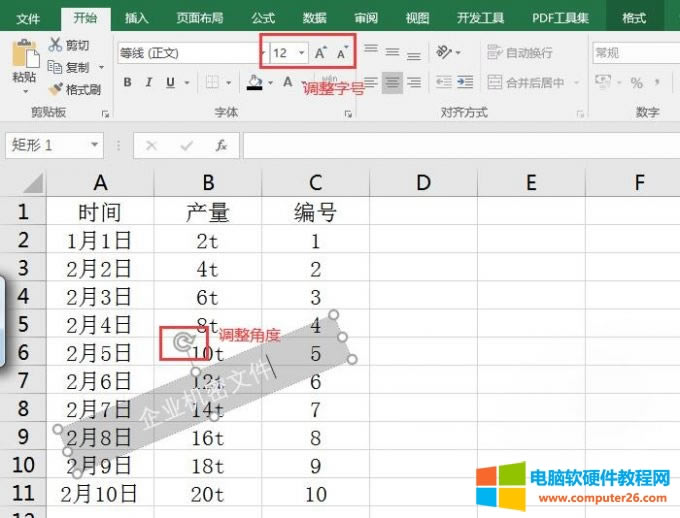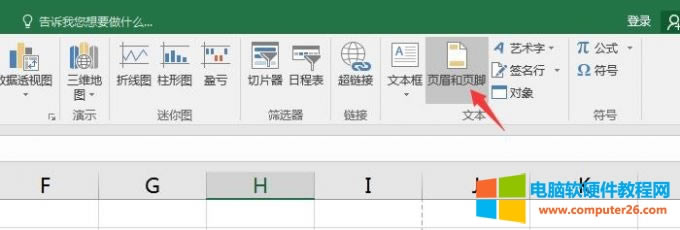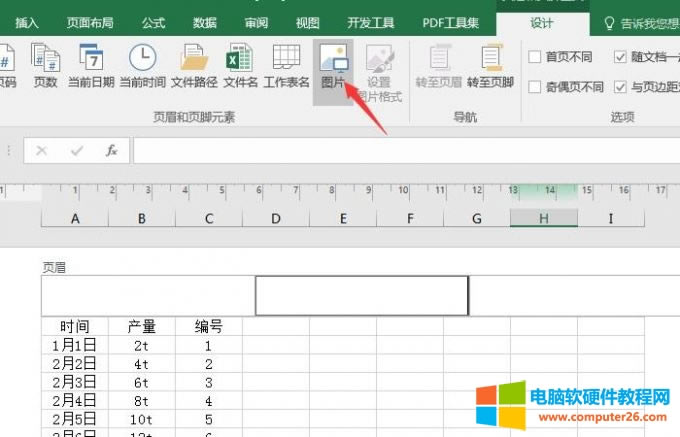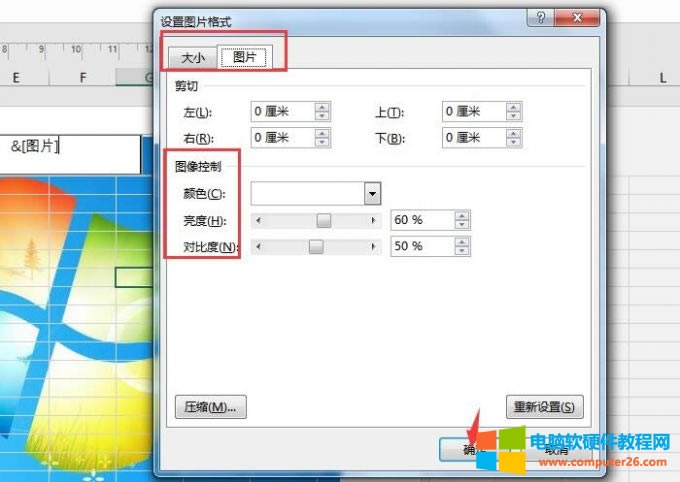- excel只讀如何設(shè)置(excel只讀模式如
- excel隨機小數(shù)固定范圍生成(excel隨
- excel如何去掉剩余的網(wǎng)格線_excel去
- excel水印如何設(shè)置每頁都有_excel水
- excelif函數(shù)如何用多個條件_excel
- 如何多臺電腦的excel數(shù)據(jù)同步_excel
- excel預(yù)測數(shù)據(jù)用的什么方法_excel預(yù)
- excel方差函數(shù)公式是什么_excel方差
- excel行距如何調(diào)整一致_excel文字行
- 為什么桌面excel圖標(biāo)顯示不出來_exce
- excel中vba在什么地方里_excel中
- excel做柱狀圖如何做_excel做柱狀圖
推薦系統(tǒng)下載分類: 最新Windows10系統(tǒng)下載 最新Windows7系統(tǒng)下載 xp系統(tǒng)下載 電腦公司W(wǎng)indows7 64位裝機萬能版下載
excel水印如何加(excel水印如何置于底層)
發(fā)布時間:2025-03-25 文章來源:xp下載站 瀏覽:
| 辦公軟件是指可以進(jìn)行文字處理、表格制作、幻燈片制作、圖形圖像處理、簡單數(shù)據(jù)庫的處理等方面工作的軟件。目前辦公軟件朝著操作簡單化,功能細(xì)化等方向發(fā)展。辦公軟件的應(yīng)用范圍很廣,大到社會統(tǒng)計,小到會議記錄,數(shù)字化的辦公,離不開辦公軟件的鼎力協(xié)助。另外,政府用的電子政務(wù),稅務(wù)用的稅務(wù)系統(tǒng),企業(yè)用的協(xié)同辦公軟件,這些都屬于辦公軟件。 隨著人們知識產(chǎn)權(quán)意識的逐步增強,在各種設(shè)計作品或辦公文件中,都會添加一系列的防偽標(biāo)簽。其中,在圖表內(nèi)添加水印就是最為常見的一種方法。接下來,小編就以“excel水印怎么加,excel水印怎么置于底層”這兩個問題為例,向大家科普一下,如何在excel表格中添加水印,以及在使用圖表水印的過程中需要注意的事項。 一、excel水印怎么加 和word文檔編輯工具不同,想要在excel中添加水印,最常規(guī)的方法就是使用藝術(shù)字命令制作水印效果。接下來,小編就向大家演示一下添加excel水印的詳細(xì)過程。 1.插入選項卡 進(jìn)入excel的操作界面,在空白單元格中編輯好需要添加水印的數(shù)據(jù)信息,隨后點擊上方菜單欄中的“插入”選項卡。
圖1:插入選項卡 2.藝術(shù)字命令 在插入選項卡的尾部,找到“藝術(shù)字”命令。點擊打開藝術(shù)字的下拉菜單欄,從中選擇一款合適的藝術(shù)字字體樣式。
圖2:藝術(shù)字命令 3.編輯水印文字 彈出藝術(shù)字的編輯窗口后,輸入水印的文字內(nèi)容,輸入“企業(yè)機密文件”作為水印的文本信息。
圖3:編輯水印文字 4.調(diào)整水印區(qū)域 編輯好水印的文本信息后,通過水印文本編輯框上方的旋轉(zhuǎn)按鈕以及其四周的小白點,可以控制水印區(qū)域的大小以及旋轉(zhuǎn)方向。
圖4:調(diào)整水印區(qū)域 5.編輯水印效果 使用上方菜單欄中的字體工具可以調(diào)整水印文字的顏色、字號、以及字形等內(nèi)容。以上,就是在excel中添加水印的具體操作方法。
圖5:編輯水印效果 二、excel水印怎么置于底層 在excel中,無法像word文檔一樣,直接將文字水印設(shè)置為置于表格底部的效果。如果需要將水印放置在文字底部,需要通過調(diào)整字體的顏色及透明度,來實現(xiàn)置于底層的效果。 1.設(shè)置形狀格式 如圖6所示,添加完文字水印后,選中水印的編輯窗口,點擊鼠標(biāo)右鍵打開其快捷菜單欄,使用其中的“設(shè)置形狀格式”命令。
圖6:設(shè)置形狀格式 2.調(diào)整填充效果 隨后,在右側(cè)彈出的設(shè)置形狀格式窗口中,將填充效果切換到“純色填充”,將顏色設(shè)置為“黑色”,透明度調(diào)整為“80%”。
圖7:調(diào)整填充效果 3.調(diào)整字號及角度 完成上述的操作后,在通過上方工具欄中的“字體”命令調(diào)整文字的字號,并通過水印編輯框中的“旋轉(zhuǎn)按鈕”調(diào)整水印的角度。這樣,就可以實現(xiàn)水印置于文字底層的效果了。
圖8:調(diào)整字號及角度 三、如何使用頁眉頁腳為excel文件添加水印 在excel中,除了使用藝術(shù)字來添加文字水印外,還可以使用頁眉頁腳工具,為表格添加圖片樣式的水印效果。 1.插入選項卡 如圖9所示,編輯完文本信息后,點擊進(jìn)入“插入”選項卡。
圖9:插入選項卡 2.頁眉頁腳命令 在插入選項卡的尾部,找到“頁眉和頁腳”的命令。點擊該命令,進(jìn)入頁眉頁腳的設(shè)置窗口。
圖10:頁眉頁腳命令 3.圖片命令 彈出頁眉頁腳的設(shè)置窗口后,點擊上方工具欄中的“圖片”命令,從電腦中導(dǎo)入提前準(zhǔn)備好的圖片文件。
圖11:圖片命令 4.設(shè)置圖片格式 如圖12所示,導(dǎo)入的圖片就會默認(rèn)覆蓋在excel表格的底部,頁眉中還會附帶圖片的名稱。隨后,點擊上方工具欄中的“設(shè)置圖片格式”命令,可以對圖片的樣式進(jìn)行調(diào)整。
圖12:設(shè)置圖片格式 5.調(diào)整圖片 在設(shè)置圖片格式的命令窗口中,可以調(diào)整圖片的“大小、顏色、亮度、對比度、角度”等內(nèi)容。
圖13:調(diào)整圖片 Office辦公軟件是辦公的第一選擇,這個地球人都知道。 |